Дальнейшие изменения
Следующий шаг работы с динамическими веб-шаблонами – это определение частей страницы, которые будут доступны для редактирования авторизованным пользователями FrontPage 2003. Выделите ту область страницы, которую Вы хотите сделать доступной для изменений, затем в меню Формат (Format) выберите пункт Динамический веб-шаблон (Dynamic Web Template) и нажмите кнопку Управление изменяемыми областями (Manage Editable Regions). Откроется диалоговое окно Изменяемые области (Editable Regions) (см. Рисунок 17). Введите название области в окне Имя области (Region name) (например, "тело страницы"), нажмите кнопку Добавить (Add) и затем нажмите кнопку Закрыть (Close). Таким образом, Вы создадите редактируемую область шаблона. Сохраните динамический веб-шаблон, выбрав команду Сохранить (Save) в меню Файл (File).
Теперь необходимо определить страницы, к которым будет применяться оформление, заданное в этом шаблоне. Если Вы хотите прикрепить к шаблону более одной страницы, то удобнее это сделать, выбрав файлы страниц в списке папок слева (удерживайте нажатой клавишу CTRL для выборочного выделения файлов или клавишу SHIFT для выбора нескольких идущих подряд файлов).
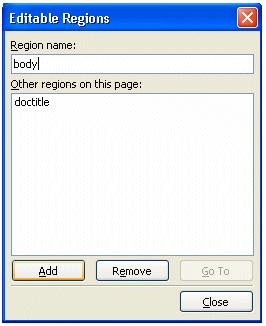
Рисунок 17 – Диалоговое окно Изменяемые области (Editable Regions)
Примечание
Если динамический веб-шаблон включает в себя веб-части либо элементы управления или код ASP.NET, то связанные страницы должны иметь расширение .aspx. При возникновении подобной ситуации Вам будет предложено сохранить страницы с расширением .aspx.
После выделения страниц выберите пункт Динамический веб-шаблон (Dynamic Web Template) из меню Формат (Format) и затем выберите команду Присоединить динамический веб-шаблон (Attach Dynamic Web Template) для открытия диалогового окна. Выделите шаблон, который Вы хотите использовать, и нажмите кнопку Открыть (Open). Таким образом, выбранный динамический веб-шаблон будет применен к выделенным страницам. Теперь Вы можете открывать любые страницы и вносить изменения в редактируемые области. В нашем примере редактируемое место отмечено оранжевой рамкой с соответствующим названием (в данном случае "тело страницы"). Обратите внимание на то, что объявление наверху страницы автоматически отображает название страницы – "Финансы".
Области, управляемые шаблоном, недоступны для редактирования.
